这篇文章给大家介绍使用IDEA怎么在多线程中开发一个文件下载插件,内容非常详细,感兴趣的小伙伴们可以参考借鉴,希望对大家能有所帮助。
IDEA插件介绍
IntelliJ IDEA是目前最好用的JAVA开发IDE,它本身的功能已经非常强大了,但是可能我们会遇到一些定制的需求,比如说:自定义代码生成器;这时候就需要我们自己动手来写一个插件,如果只是想要开发简单的功能其实只要掌握了Java Swing,那么开发IDEA的插件是很容易的,如果想学习更多的原理和设计理念可以看 IntelliJ Platform SDK 的官方文档。

创建完成项目之后,我们可以看一下 resource/META-INF/plugin.xml
<idea-plugin> <id>cn.silently9527.fast-download-idea-plugin</id> <!-- 插件的ID --> <name>FastDownloadPlugin</name> <!-- 插件的名字,会在插件中心展示 --> <vendor email="380303318@qq.com" url="https://silently9527">Silently9527</vendor> <!--插件说明--> <description><![CDATA[ 多线程文件下载器 ]]></description> <!-- please see http://www.jetbrains.org/intellij/sdk/docs/basics/getting_started/plugin_compatibility.html on how to target different products --> <!-- uncomment to enable plugin in all products <depends>com.intellij.modules.lang</depends> --> <extensions defaultExtensionNs="com.intellij"> <!-- Add your extensions here --> </extensions> <actions> <!-- Add your actions here --> </actions> </idea-plugin>
在IDEA的插件开发中,基本都会使用到Action,Action其实就是事件的处理器,就好比JS中的onClick方法。在IDEA中创建一个Action十分简单,通过图形化界面就可以完成
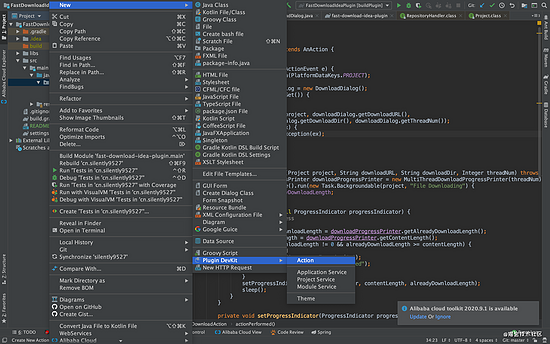
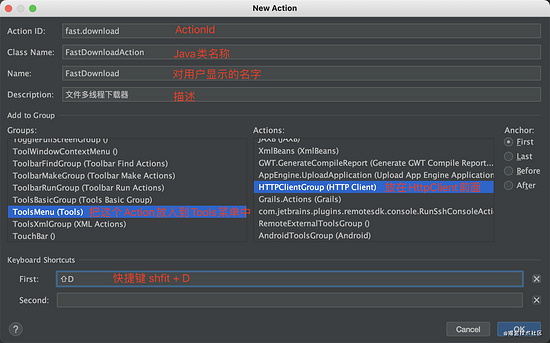
创建完成后就可以看到Action类
public class FastDownloadAction extends AnAction {
@Override
public void actionPerformed(AnActionEvent e) {
}
}在 plugin.xml 中可以看到生成的Action信息
<action id="fast.download" class="cn.silently9527.FastDownloadAction" text="FastDownload" description="文件多线程下载"> <add-to-group group-id="ToolsMenu" anchor="last"/> <keyboard-shortcut keymap="$default" first-keystroke="shift D"/> </action>
IDEA插件的SDK已经对弹窗进行的封装,只需要继承 DialogWrapper 即可,界面上的绘制工作都在 createCenterPanel 方法中,组件的布局与JavaSwing类似
@Nullable
@Override
protected JComponent createCenterPanel() {
Box verticalBox = Box.createVerticalBox();
verticalBox.add(createUrlBox());
verticalBox.add(Box.createVerticalStrut(10));
verticalBox.add(createFileDirJPanel());
verticalBox.add(Box.createVerticalStrut(10));
verticalBox.add(createThreadNumJPanel());
return verticalBox;
}我们需要对输入的下载地址和存放的路径的参数进行校验,判断输入是否正确,可以实现方法 doValidate ,校验通过返回null,校验不通过返回 ValidationInfo 对象
@Nullable
@Override
protected ValidationInfo doValidate() {
if (StringUtils.isBlank(downloadUrlField.getText())) {
return new ValidationInfo("文件下载地址必填");
}
if (StringUtils.isBlank(fileDirField.getText())) {
return new ValidationInfo("文件保存目录必填");
}
if (StringUtils.isBlank(threadNumField.getText())) {
return new ValidationInfo("下载线程数必填");
}
return null;
}最终界面完成后的效果

DownloadDialog downloadDialog = new DownloadDialog();
if (downloadDialog.showAndGet()) {
// 用户点击OK之后进入到这里
}当用户点击了OK,输入信息检验通过后我们就可以开始下载文件了,由于之前做的下载组件是同步调用,为了不阻塞界面操作,需要使用线程异步下载
CompletableFuture.runAsync(() -> {
try {
Downloader downloader = new MultiThreadFileDownloader(threadNum, downloadProgressPrinter);
downloader.download(downloadURL, downloadDir);
} catch (IOException e) {
throw new RuntimeException(e);
}
})在下载的过程中,需要给用户反馈,让用户知道当前下载的进度是多少,以及当前下载的速度是多少
//使用SDK开启一个后台任务线程
ProgressManager.getInstance().run(new Task.Backgroundable(project, "File Downloading") {
private long tmpAlreadyDownloadLength; //当前已下载字节数
private long speed; //每秒下载速度
public void run(@NotNull ProgressIndicator progressIndicator) {
// start your process
while (true) {
long alreadyDownloadLength = downloadProgressPrinter.getAlreadyDownloadLength();
long contentLength = downloadProgressPrinter.getContentLength();
if (alreadyDownloadLength != 0 && alreadyDownloadLength >= contentLength) {
// 下载已完成,进度条显示100%
progressIndicator.setFraction(1.0);
progressIndicator.setText("finished");
break;
}
setProgressIndicator(progressIndicator, contentLength, alreadyDownloadLength);
sleep();
}
}
private void setProgressIndicator(ProgressIndicator progressIndicator, long contentLength,
long alreadyDownloadLength) {
if (alreadyDownloadLength == 0 || contentLength == 0) {
return;
}
speed = alreadyDownloadLength - tmpAlreadyDownloadLength;
tmpAlreadyDownloadLength = alreadyDownloadLength;
double value = (double) alreadyDownloadLength / (double) contentLength;
double fraction = Double.parseDouble(String.format("%.2f", value));
progressIndicator.setFraction(fraction);
String text = "already download " + fraction * 100 + "% ,speed: " + (speed / 1000) + "KB";
progressIndicator.setText(text); //进度条显示已下载百分比,下载速度
}
});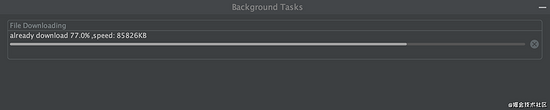
测试下载820M的idea ,地址: https://download.jetbrains.8686c.com/idea/ideaIU-2020.3.dmg

下载插件之后,选择本地安装
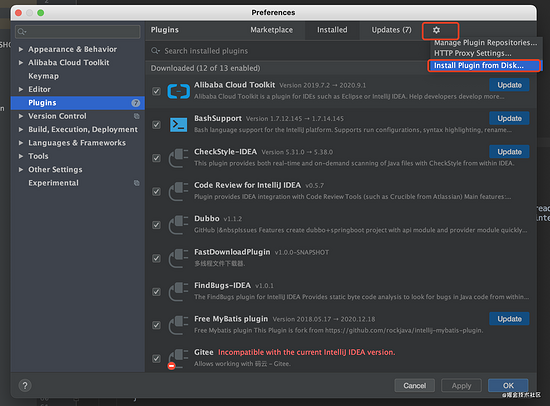
关于使用IDEA怎么在多线程中开发一个文件下载插件就分享到这里了,希望以上内容可以对大家有一定的帮助,可以学到更多知识。如果觉得文章不错,可以把它分享出去让更多的人看到。
免责声明:本站发布的内容(图片、视频和文字)以原创、转载和分享为主,文章观点不代表本网站立场,如果涉及侵权请联系站长邮箱:is@yisu.com进行举报,并提供相关证据,一经查实,将立刻删除涉嫌侵权内容。